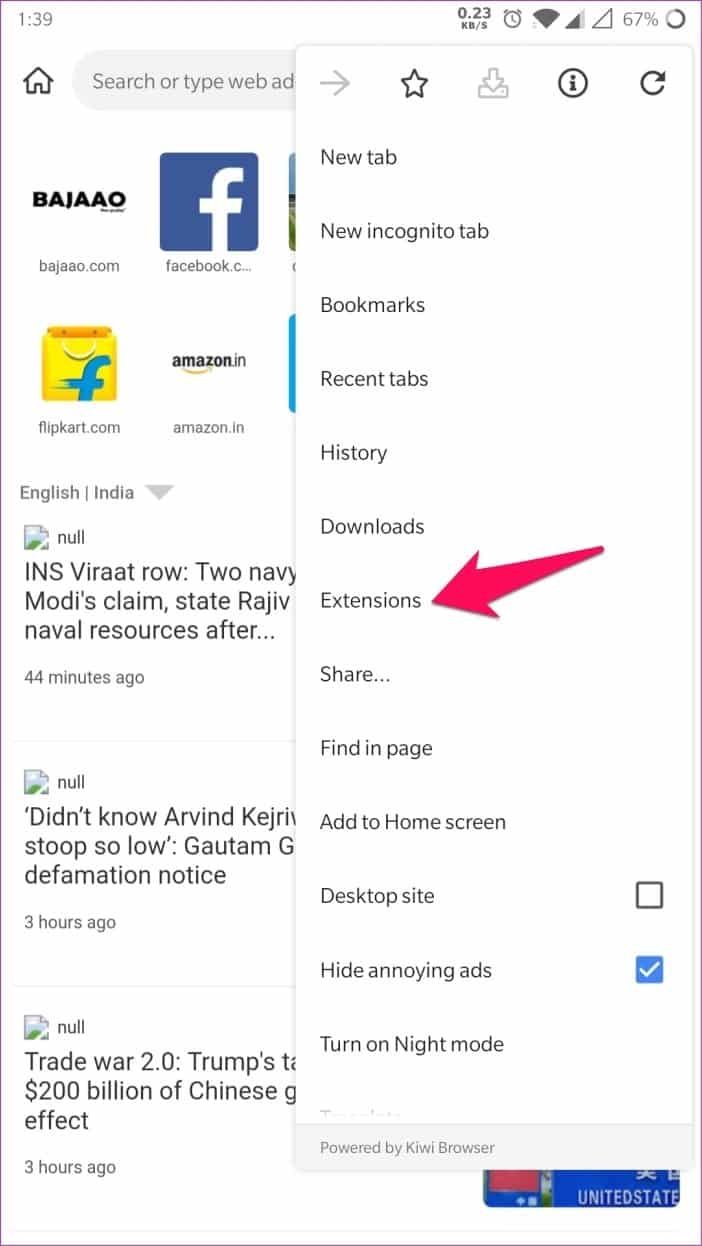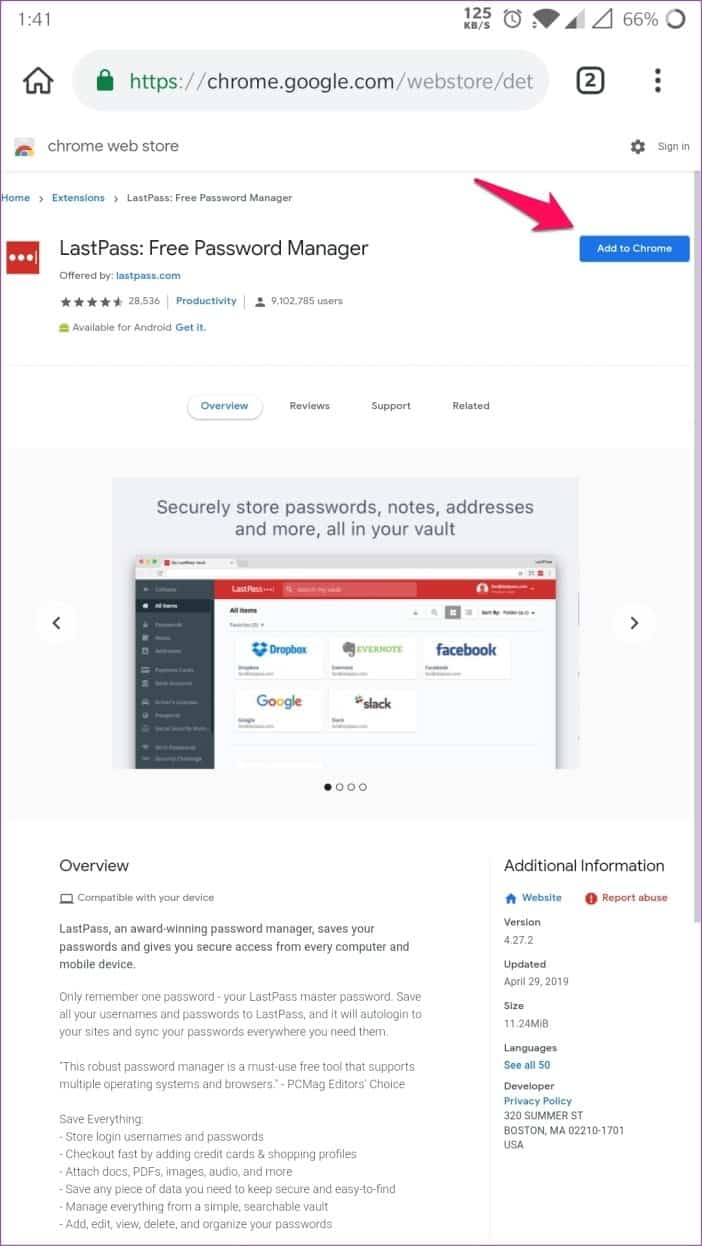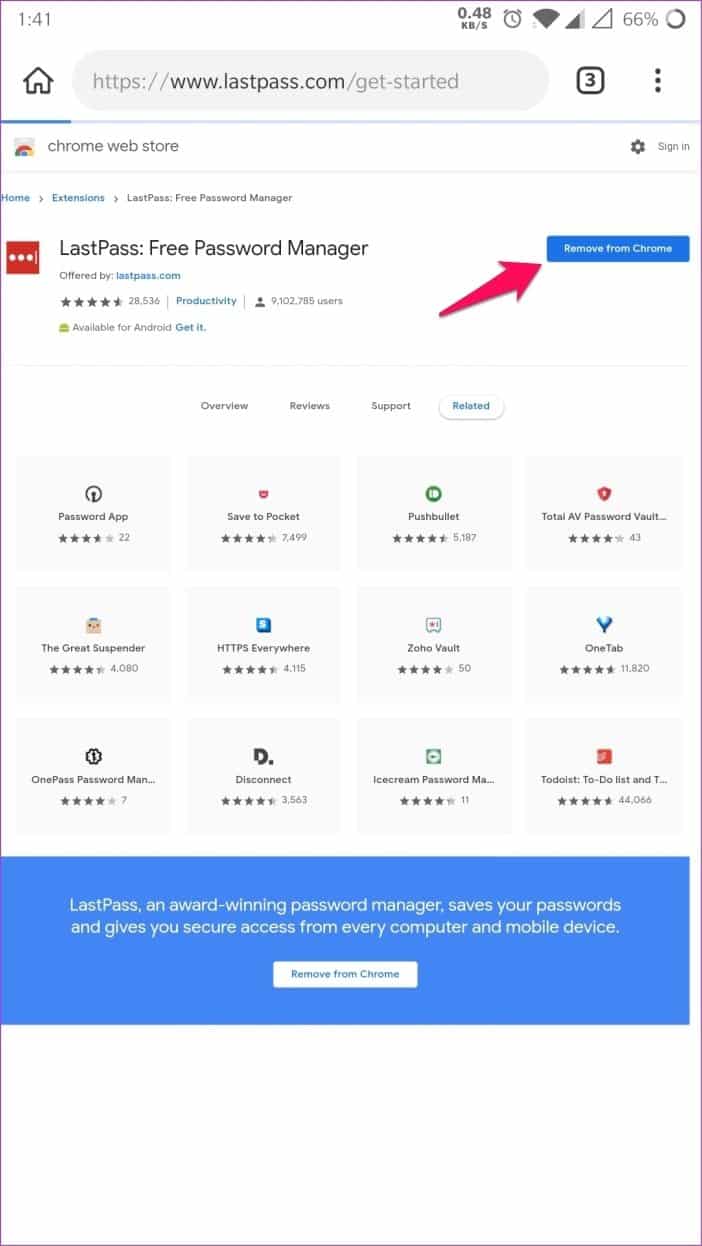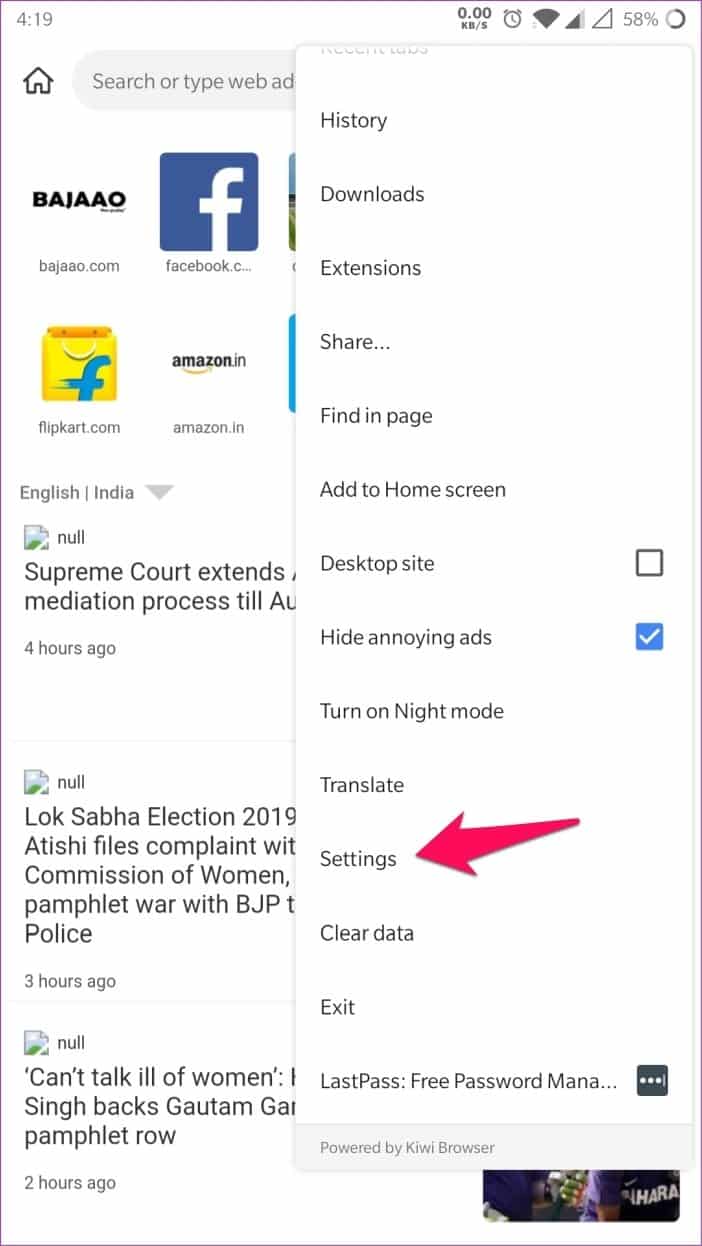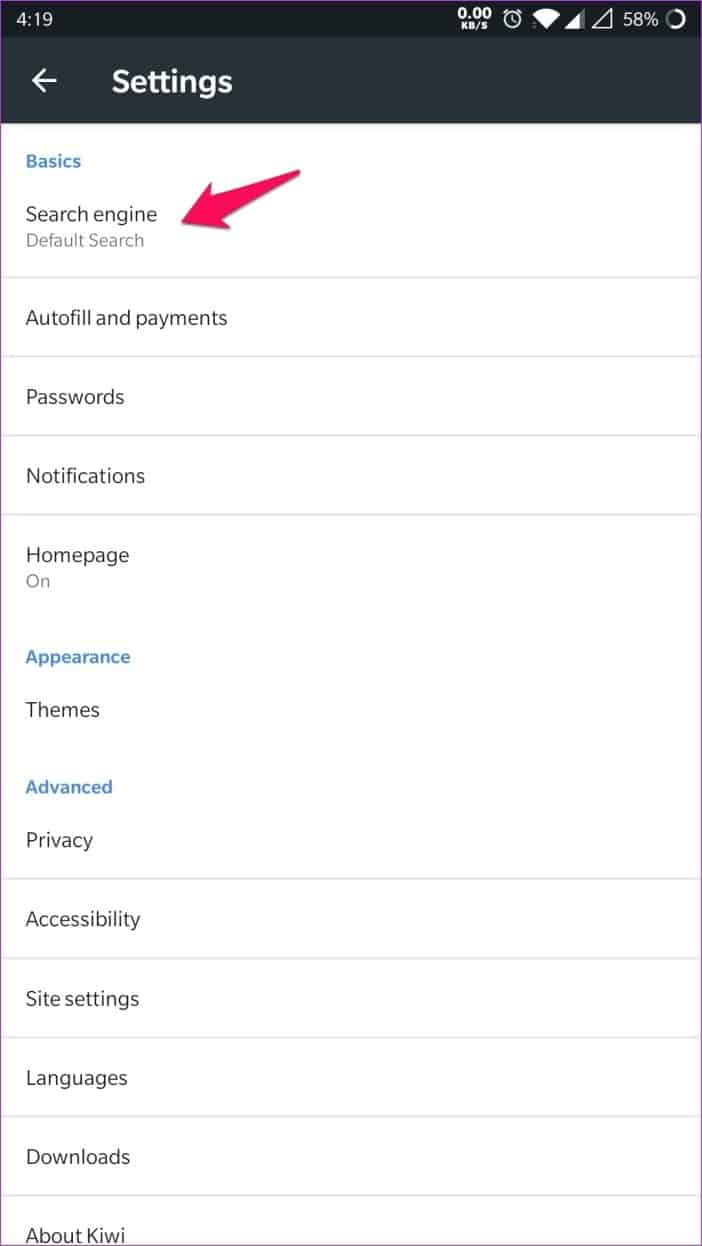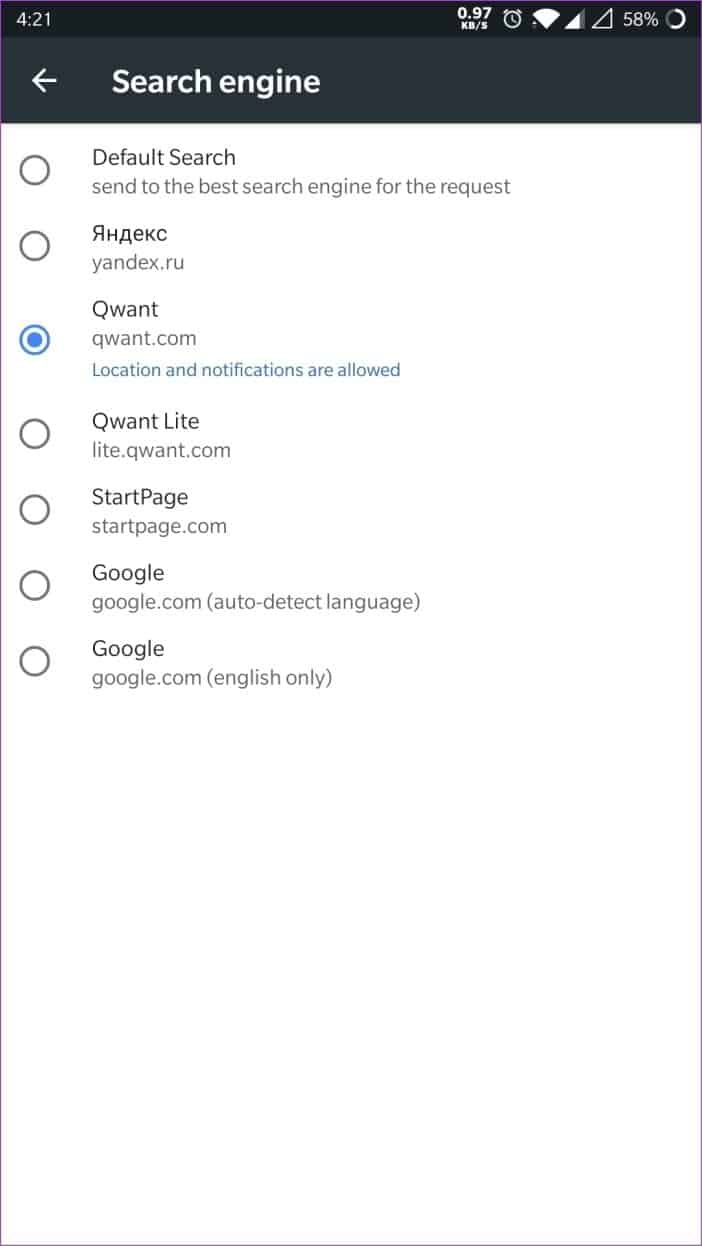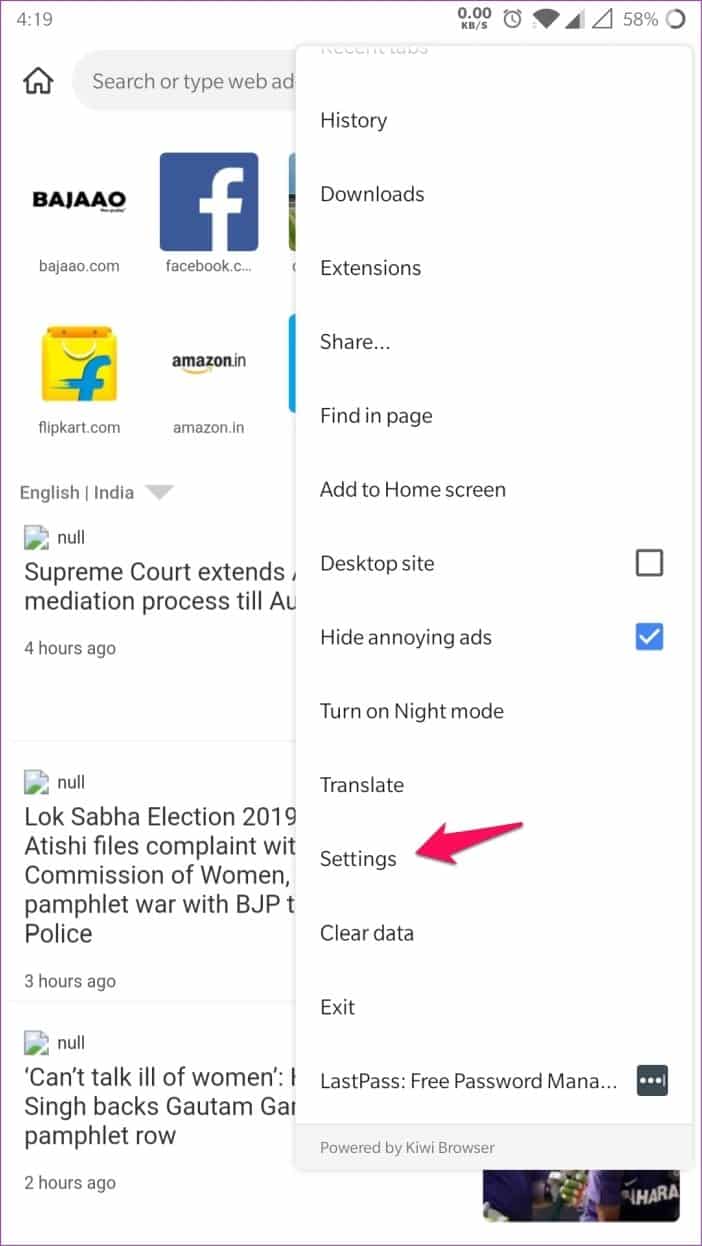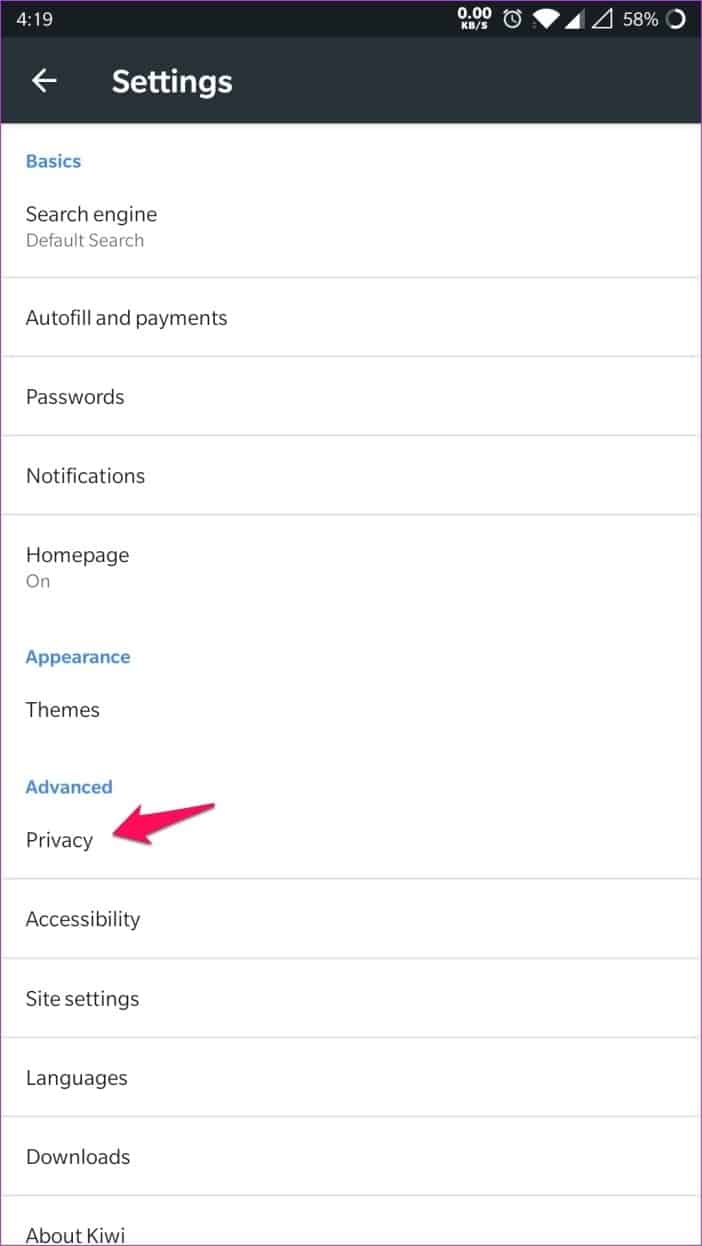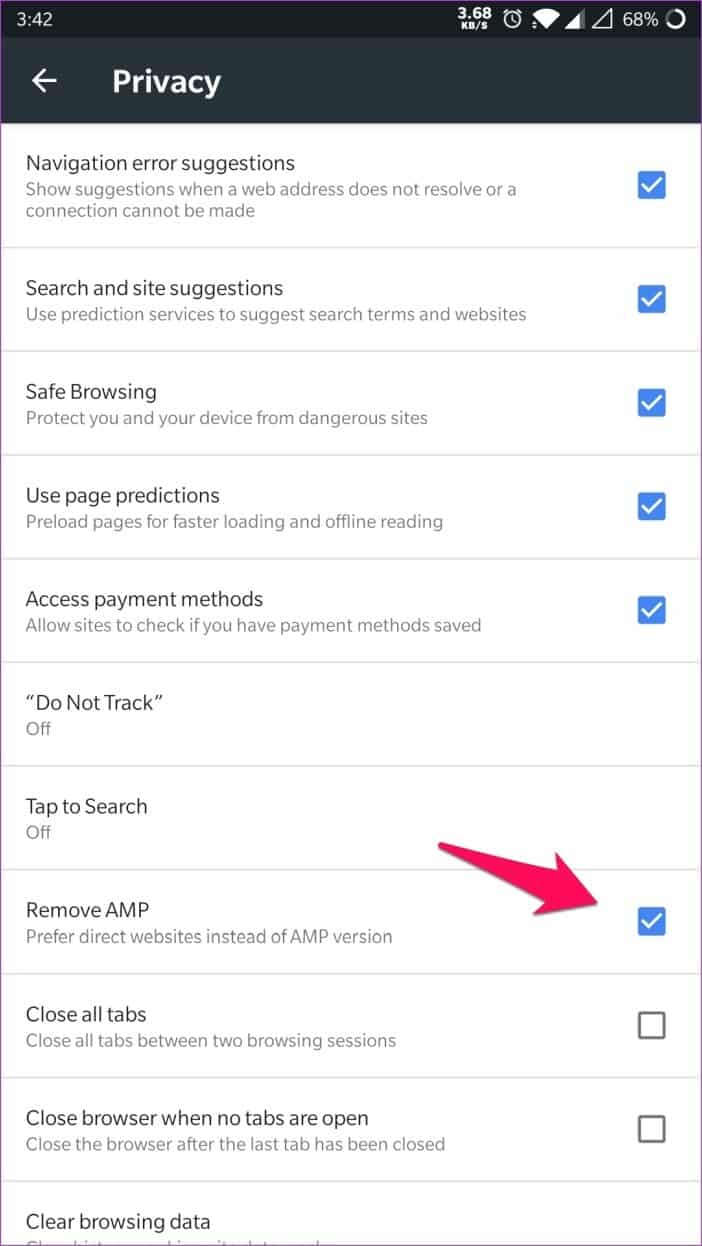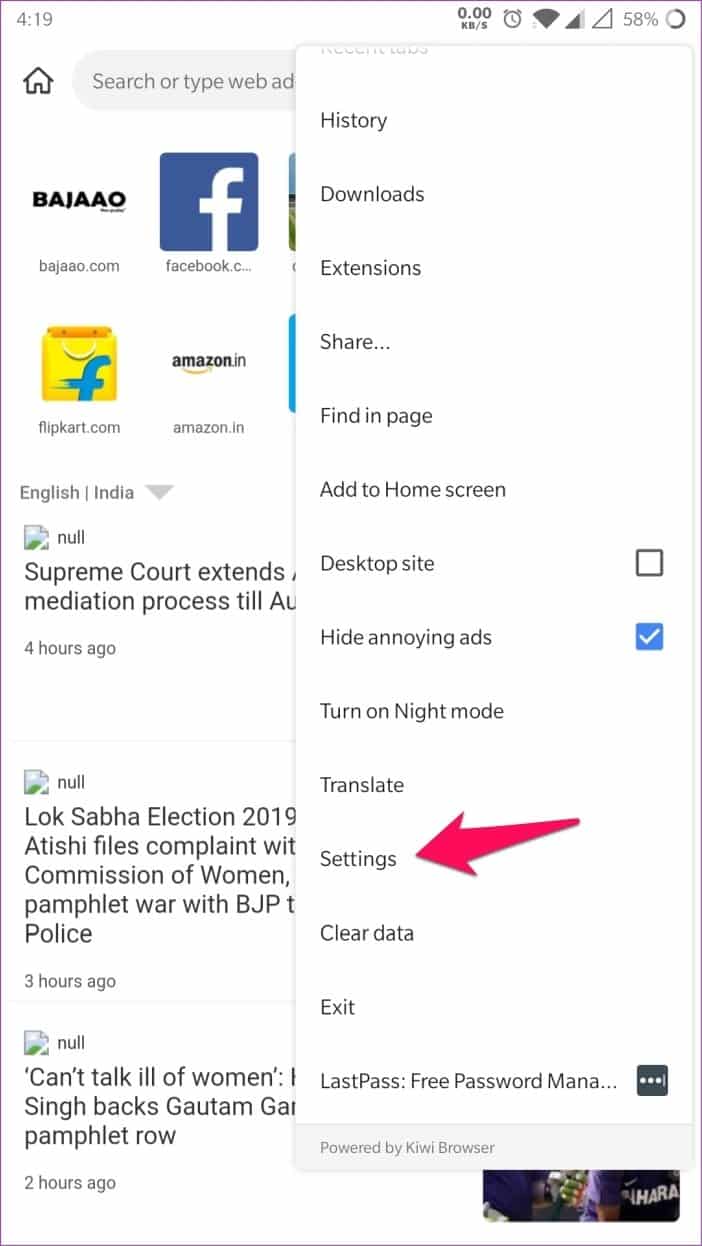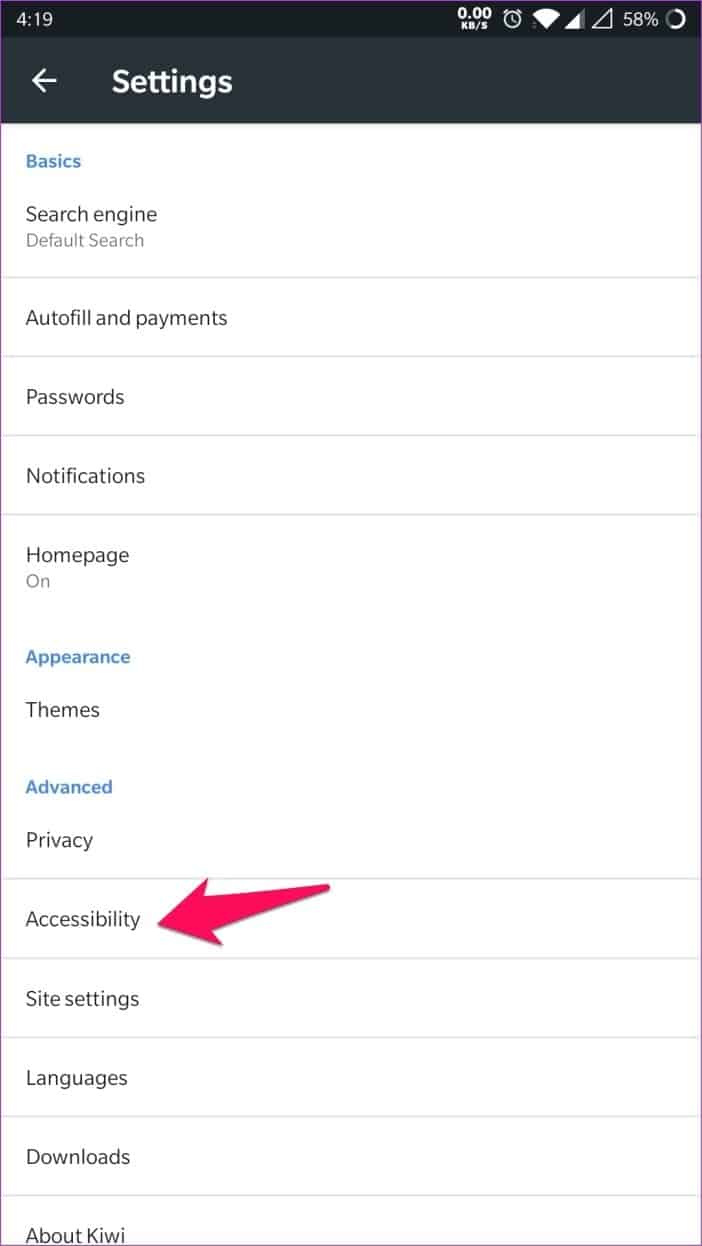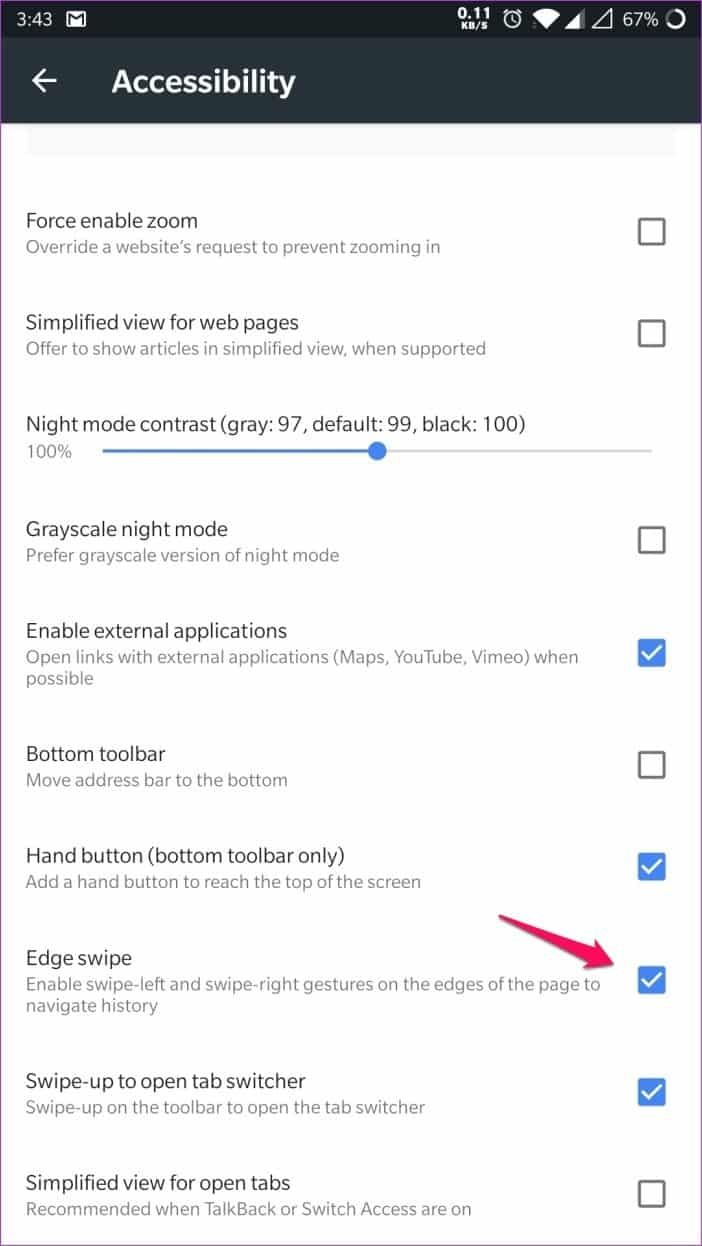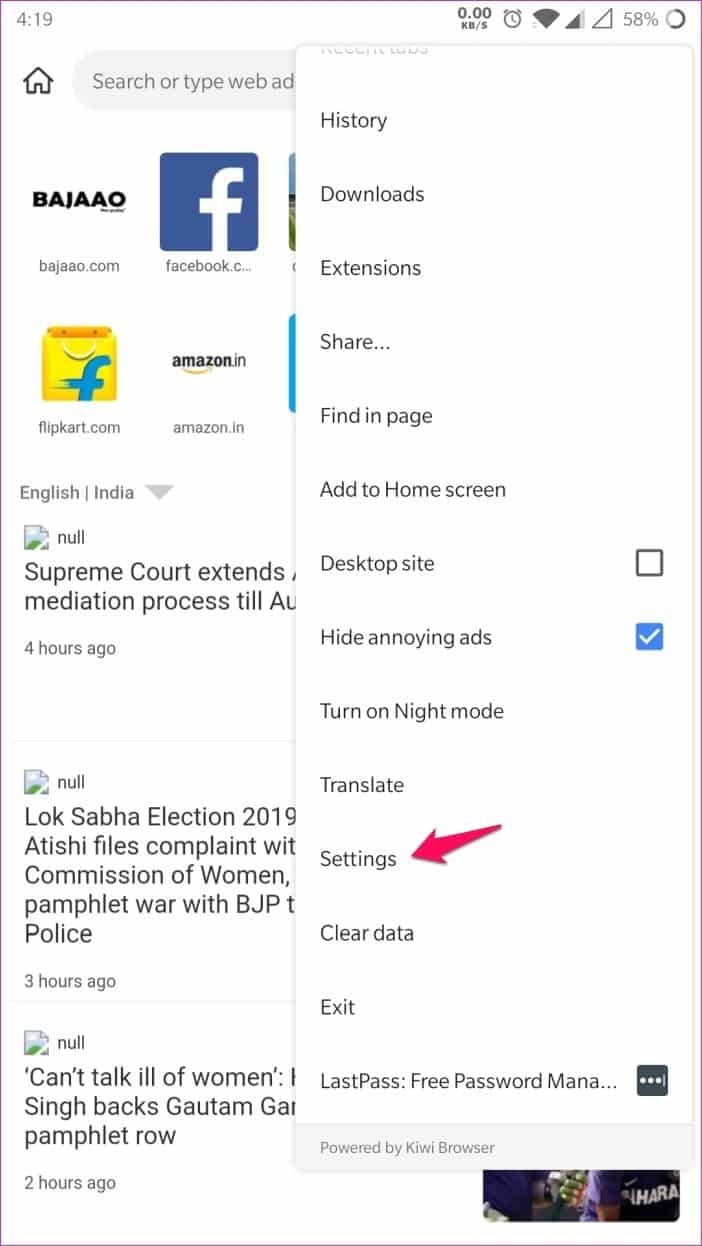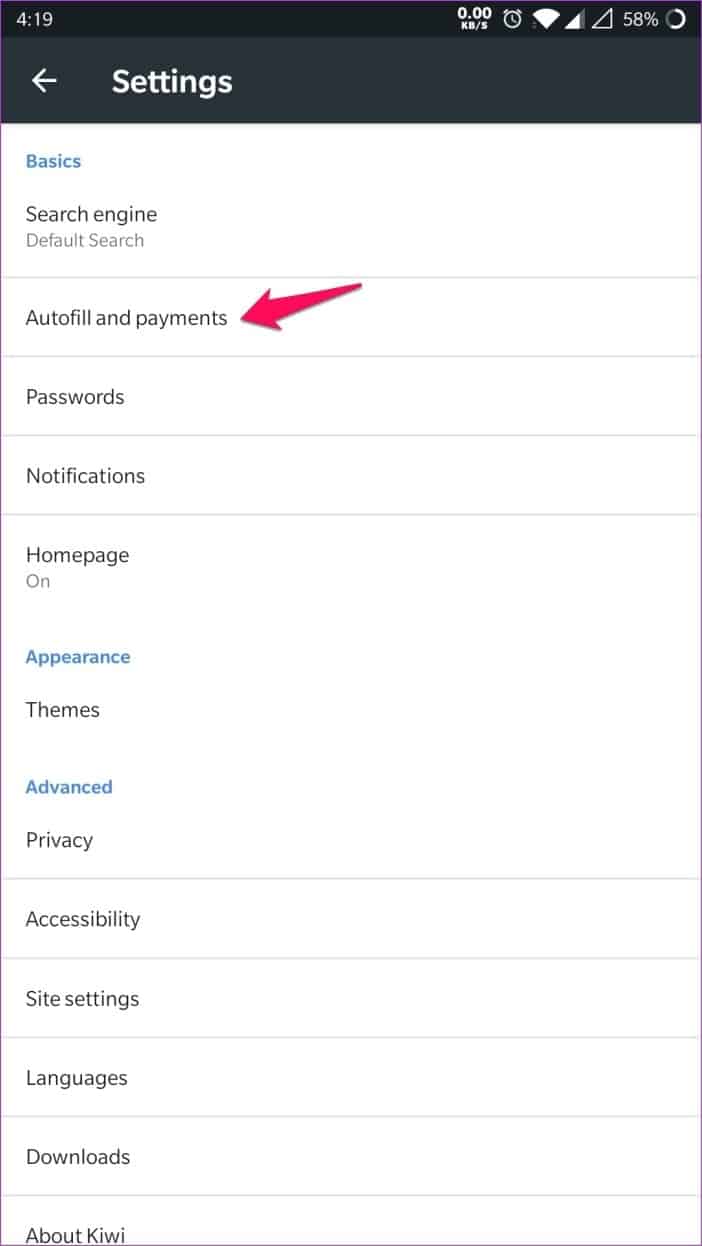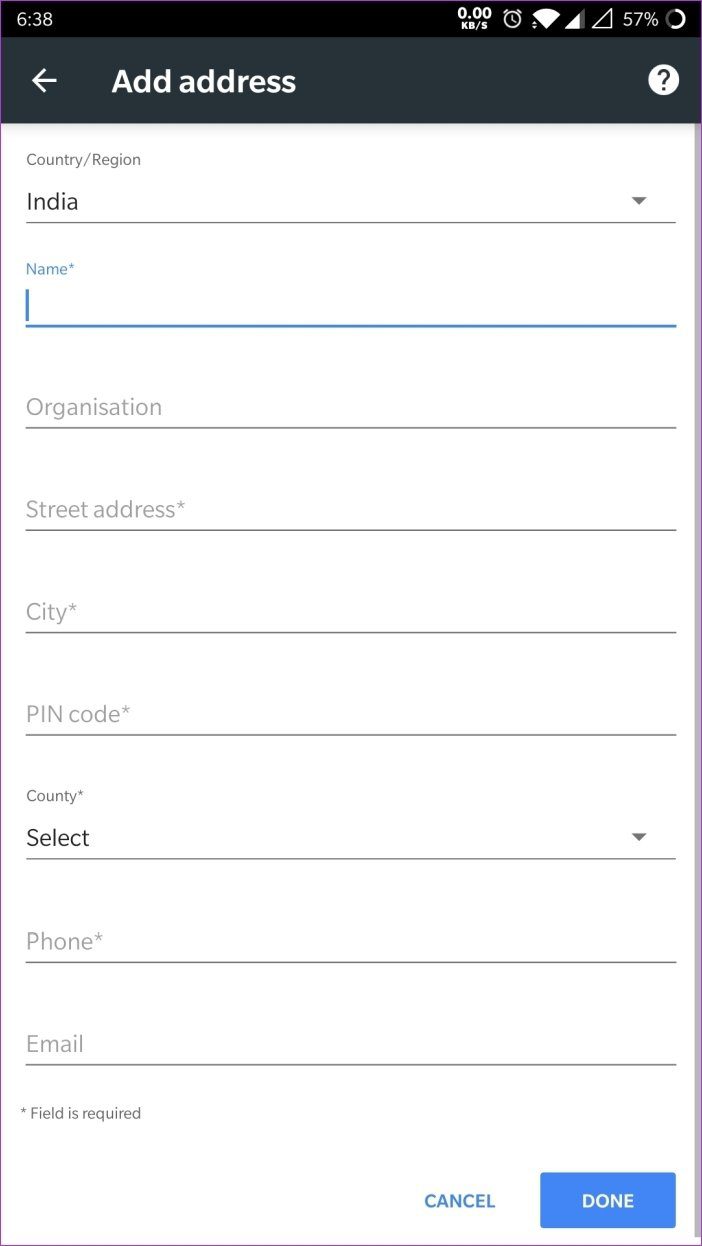كيفية تثبيت ملحقات كروم في متصفح Kiwi (كيوي) ونصائح أخرى رائعة
كيفية تثبيت ملحقات Chrome في متصفح Kiwi ونصائح أخرى رائعة
يعد متصفح Kiwi المستند إلى Chromium من بين الأفضل التطبيقات التي يمكنك الحصول عليها على جهاز Android. إنه سريع ، يتميز بتصميم بسيط وأطنان من الميزات المفيدة.
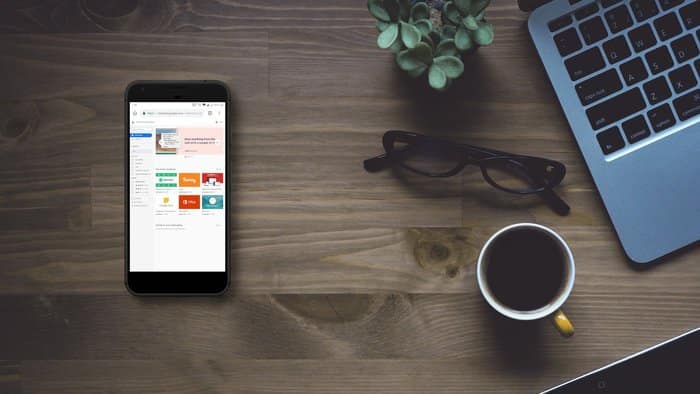
ولكن الشيء الأكثر إثارة للإعجاب في المتصفح هو دعم امتداد Chrome. باستخدام متصفح Kiwi ، يمكنك الحصول على إضافات Chrome المفضلة لديك على هاتفك ، وهذا بالضبط ما سأتحدث عنه في هذه المقالة.
لذلك ، دعونا نلقي نظرة على كيفية تثبيت ملحقات Chrome في متصفح Kiwi ، إلى جانب بعض النصائح المفيدة الأخرى التي يمكن أن تحسن تجربة التصفح.
كيفية إضافة إضافات CHROME في KIWI BROWSER
أول الأشياء أولاً ، دعنا ننتقل بسرعة إلى عملية إضافة ملحقات إلى متصفح Kiwi على هاتفك:
الخطوة 1: اضغط على أيقونة القائمة ثلاثية النقاط في الصفحة الرئيسية ، ثم حدد خيار الإضافات.
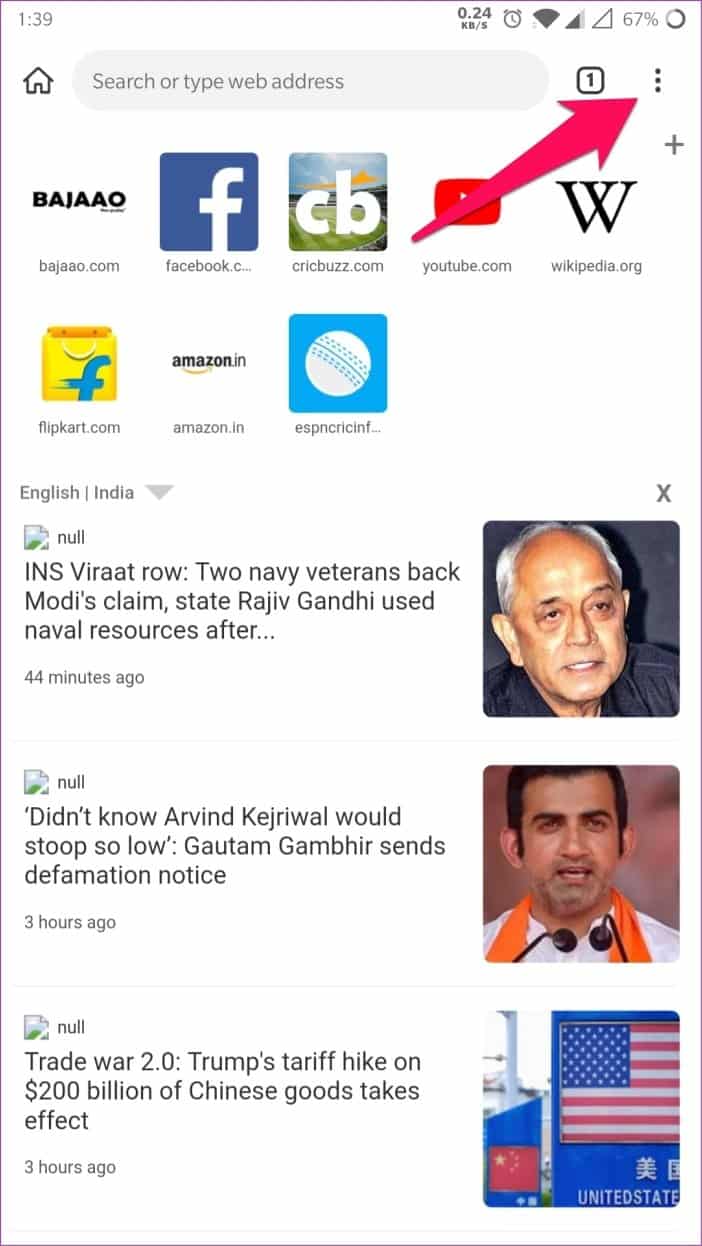
الخطوة 2: انقر فوق الارتباط التشعبي من Google في صفحة الإضافات ، ثم حدد نتيجة Chrome Web Store من الصفحة التالية.
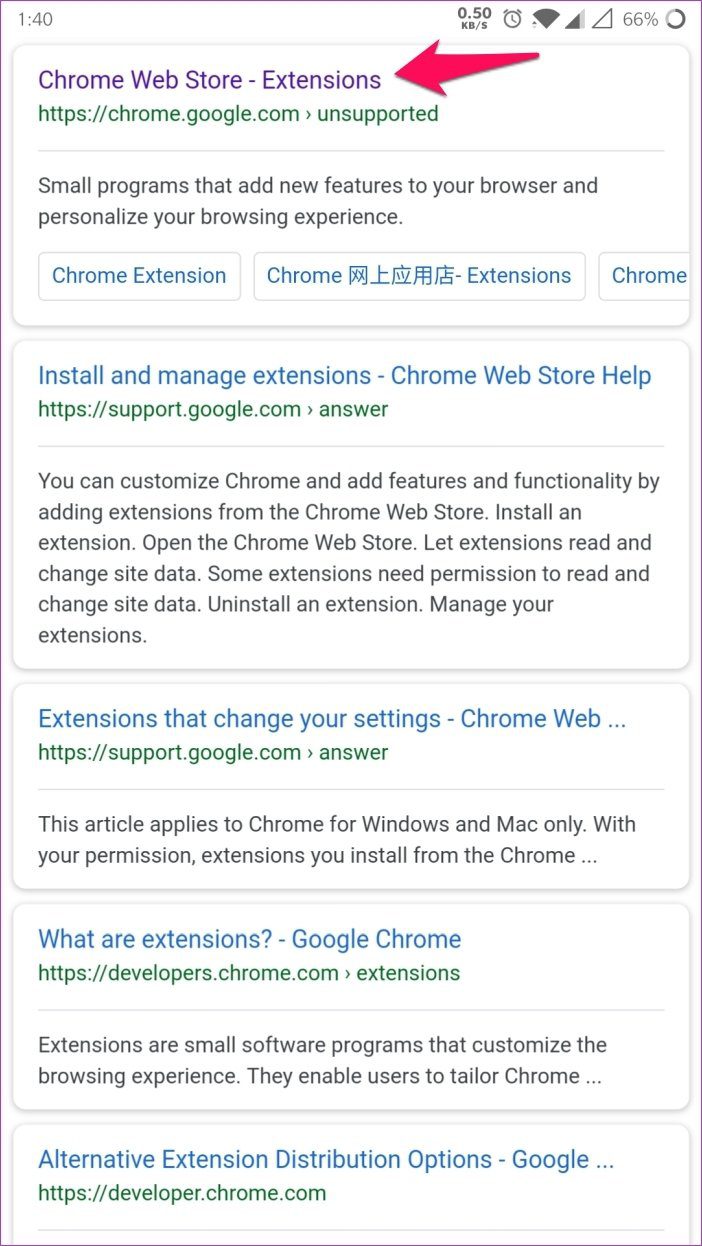
الخطوة 3: ابحث عن الامتداد الذي تريد إضافته في سوق Chrome الإلكتروني ، ثم انقر فوق الزر “إضافة إلى Chrome”.
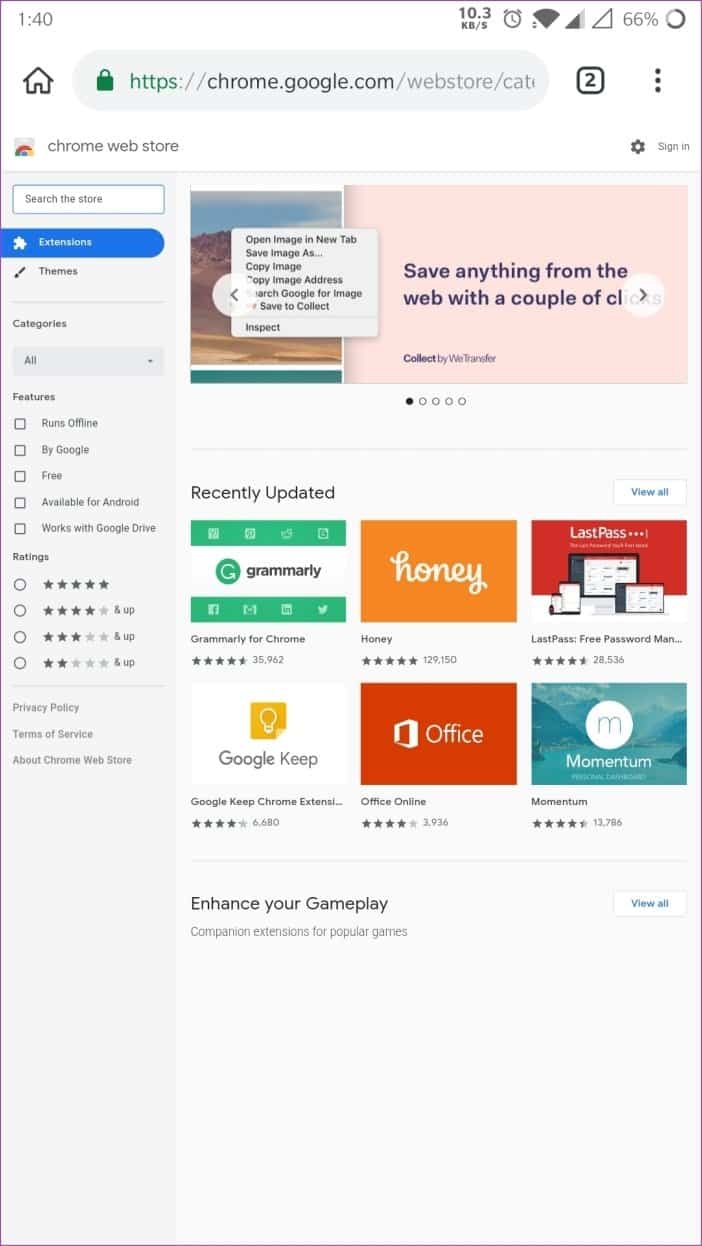
الخطوة 4: اضغط على “موافق” في موجه متجر الويب وهذا كل شيء. سيتم الآن تنزيل الإضافة وتثبيتها على هاتفك.
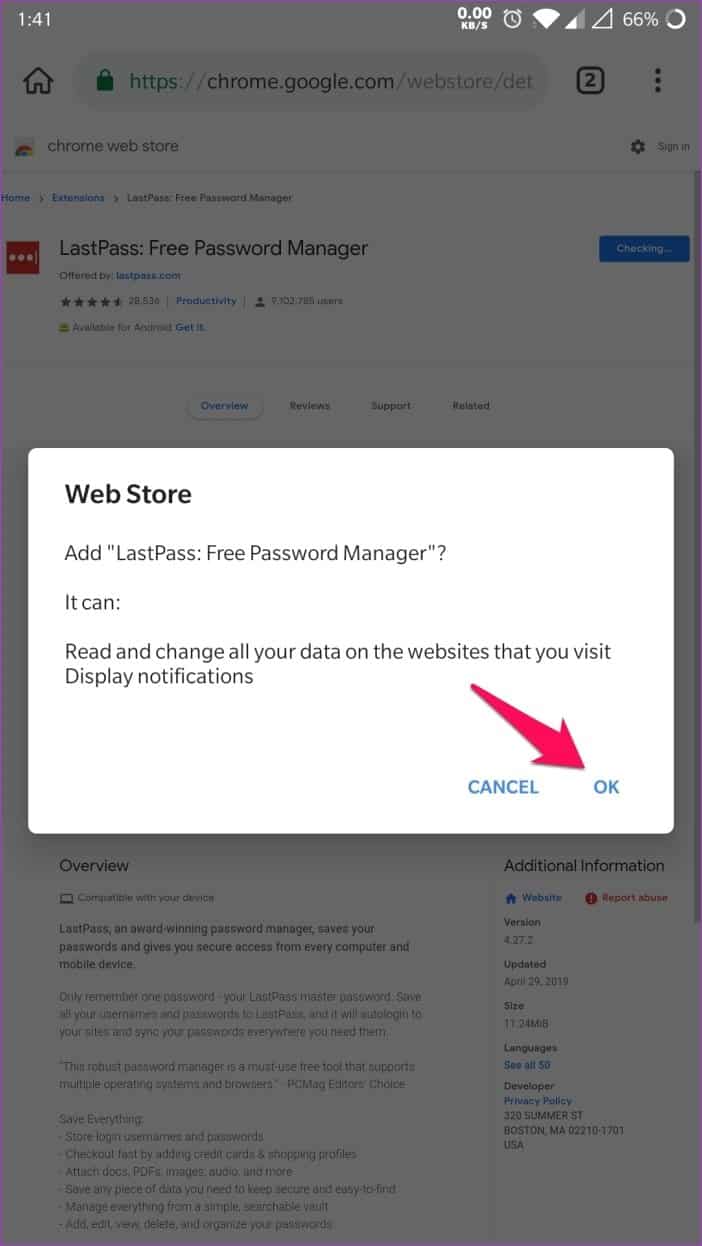
يمكنك التخلص من أي ملحقات مثبتة عن طريق النقر على زر إزالة في قائمة الإضافات. لإجراء أي تغييرات على ملحق مثبت ، ما عليك سوى النقر فوق الزر “تفاصيل” وتحديد إعداد “خيارات ملحق”.
تغيير محرك البحث الافتراضي الخاص بك
هل تعلم أن متصفح Kiwi يسمح لك بتغيير محرك البحث الافتراضي الخاص بك؟ حسنا ، أنت الآن تعلم.
إذا كنت جادًا بشأن خصوصيتك أو لا ترغب في مشاركة بياناتك مع Google ، فيمكنك تغيير محرك البحث الافتراضي للمتصفح إلى Qwant أو Startpage أو Yandex. لن أراهن على ياندكس رغم ذلك.
اتبع هذه الخطوات للقيام بذلك:
الخطوة 1: اضغط على أيقونة القائمة ثلاثية النقاط ثم حدد خيار الإعدادات.
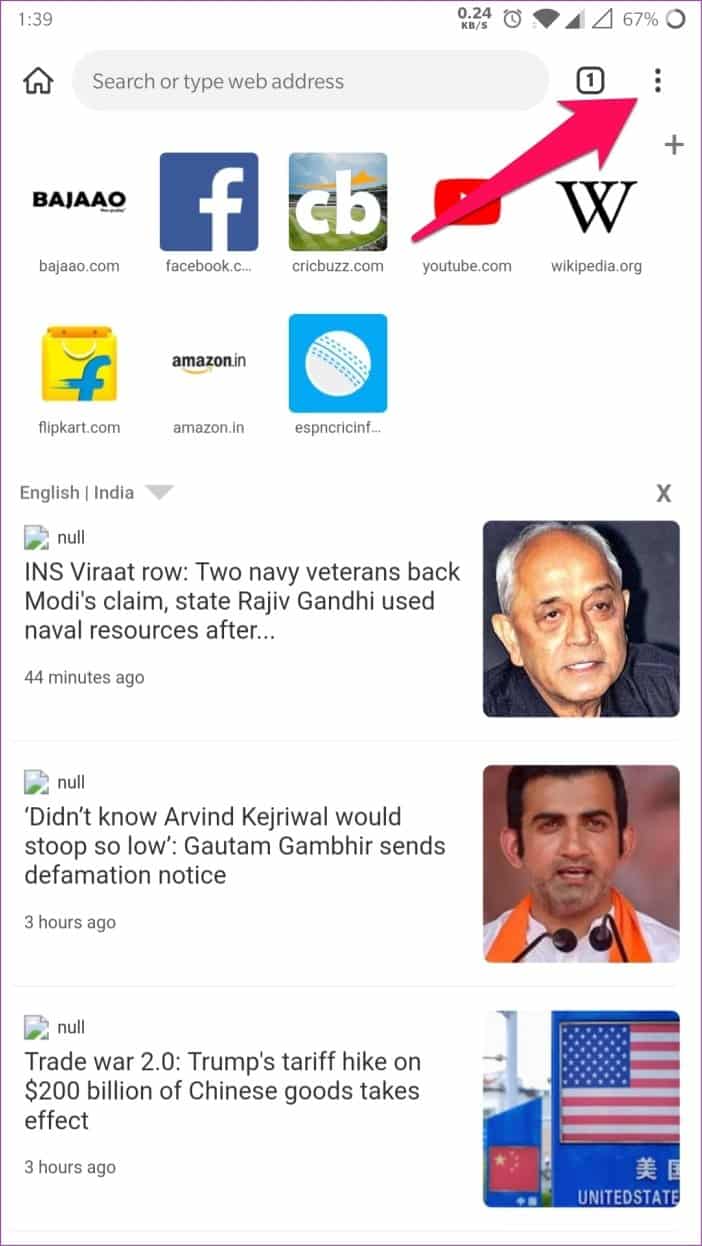
الخطوة 2: ثم اضغط على خيار محرك البحث تحت علامة التبويب أساسيات.
الخطوة 3: حدد محرك البحث الذي تختاره ، ولقد انتهيت. الآن سيتم تشغيل جميع عمليات البحث الخاصة بك عن طريق الخدمة التي تختارها.
تعطيل المواقع AMP
يضمن مشروع AMP من Google تحميل مواقع الويب على هاتفك حتى إذا كان لديك اتصال شبكة بطيء. ولكن لتحقيق ذلك ، يتم تجريد الصفحات إلى أدنى حد ممكن وعلى الرغم من أنها فعالة ، فهي ليست كلها جيدة للنظر فيها.
لذلك ، إذا لم تكن من الاعجاب بمواقع AMP ، فيمكنك تعطيلها بسهولة على متصفح Kiwi. ما عليك سوى اتباع هذه الخطوات للتخلص من مواقع AMP:
الخطوة 1: اضغط على أيقونة القائمة ثلاثية النقاط ثم حدد خيار الإعدادات.
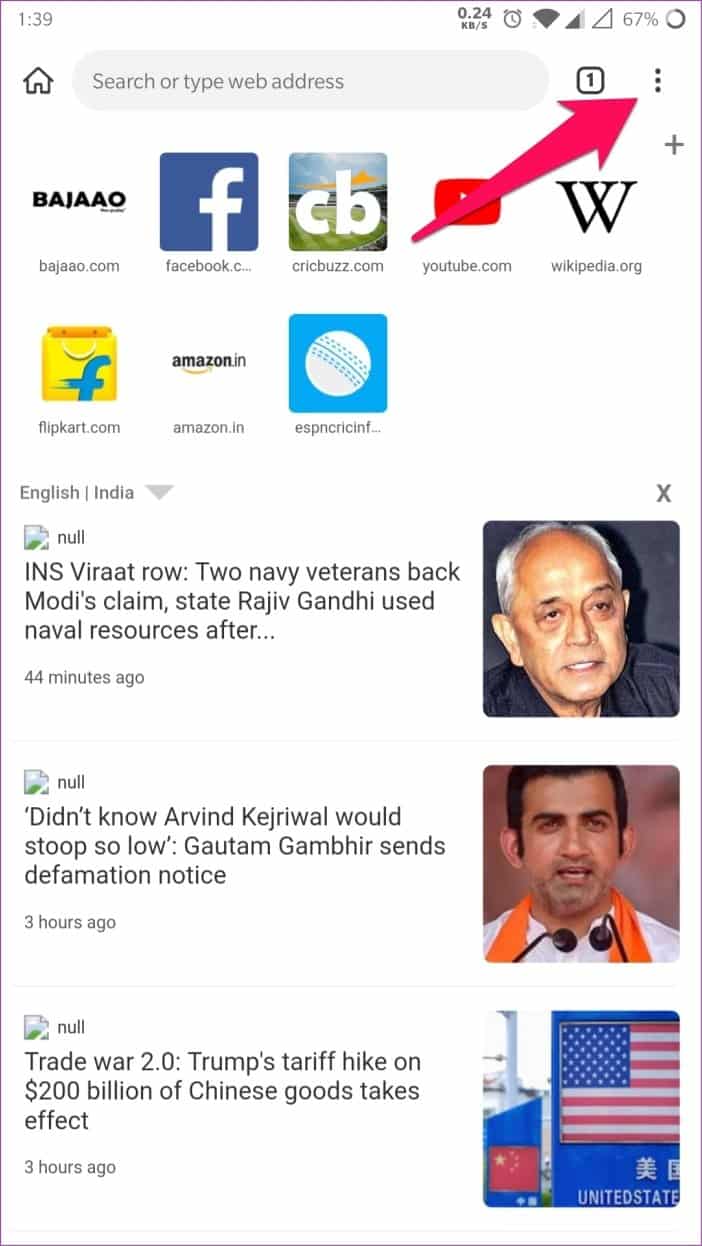
الخطوة 2: هنا ، قم بالتمرير لأسفل إلى خيارات متقدمة وحدد إعدادات الخصوصية.
الخطوة 3: حدد موقع خيار إزالة AMP وقم بتمكين الإعداد بالنقر فوق المربع الفارغ المجاور له.
بمجرد الانتهاء من ذلك ، سيقوم Kiwi بتحميل مواقع الويب مباشرةً بدلاً من جلب إصدار AMP من Google. يمكنك أيضًا تشغيل خيار “عدم التعقب” من القائمة نفسها مما سيمنع مواقع الويب من تتبعك.
استخدام إيماءات للتمرير السريع
يدعم Kiwi أيضًا إيماءات التمرير السريع ، مما يتيح لك التنقل بين الصفحات عن طريق التمرير من الحافة اليسرى أو اليمنى من الشاشة. ومع ذلك ، يتم تعطيل هذه الإيماءات بشكل افتراضي. إليك كيف يمكنك تمكين الإيماءات السريعة:
الخطوة 1: اضغط على أيقونة القائمة ثلاثية النقاط وتوجه إلى إعدادات المتصفح.
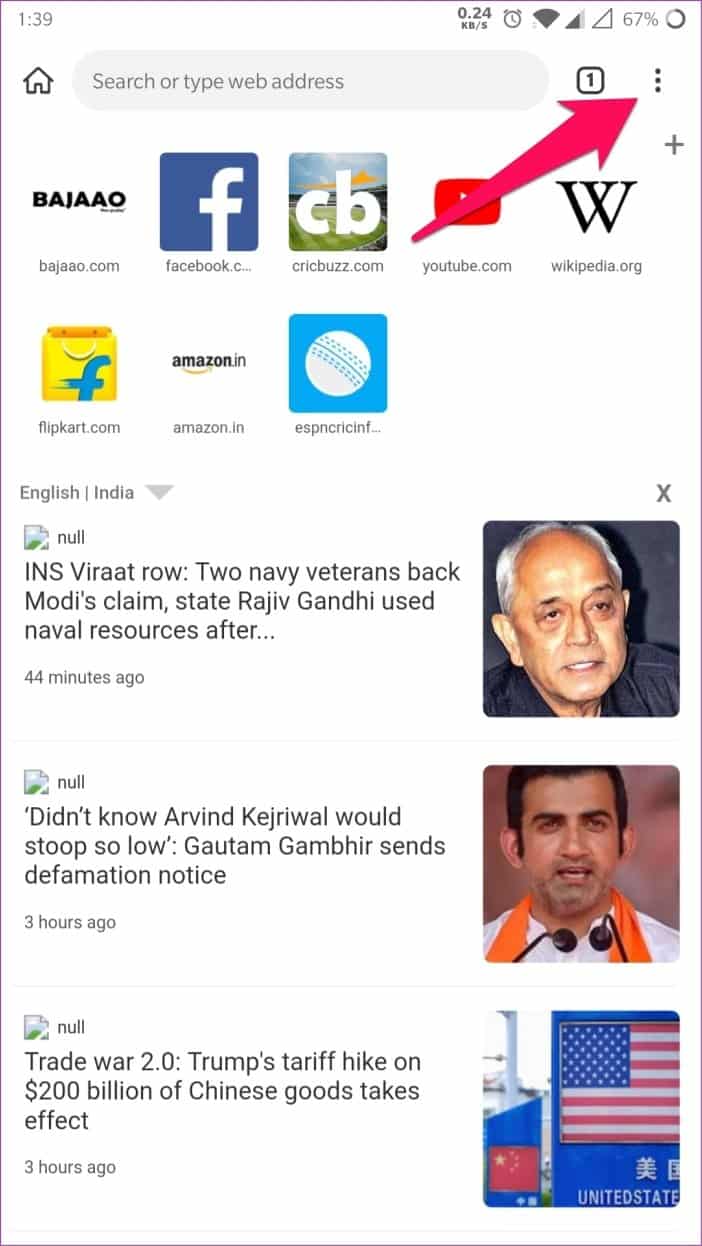
الخطوة 2: قم بالتمرير لأسفل إلى الإعدادات المتقدمة وحدد خيار إمكانية الوصول.
الخطوة 3: هنا ، قم بتمكين إعداد Edge Swipe.
عند تمكين الإعداد ، ستتمكن من التنقل إلى الصفحة السابقة عن طريق التمرير من الحافة اليسرى من الشاشة والانتقال إلى الصفحة التالية عن طريق التمرير من الحافة اليمنى.
يمكنك أيضًا تشغيل خيار Swipe-up لفتح مفتاح تبديل علامات التبويب ، والذي يمكنك من خلاله فتح مفتاح علامات التبويب بالضغط من أسفل الشاشة.
إضافة معلومات الملء التلقائي للنماذج والدفعات
الآن بما أن متصفح Kiwi لا يقوم بمزامنة بياناتك من Chrome ، فسوف تفقد جميع معلومات الملء التلقائي التي قمت بحفظها على المتصفح على مر السنين. ولكن يمكنك بسهولة إضافة جميع المعلومات مرة أخرى. فقط اتبع هذه الخطوات:
الخطوة 1: افتح القائمة وتوجه إلى إعدادات المتصفح.
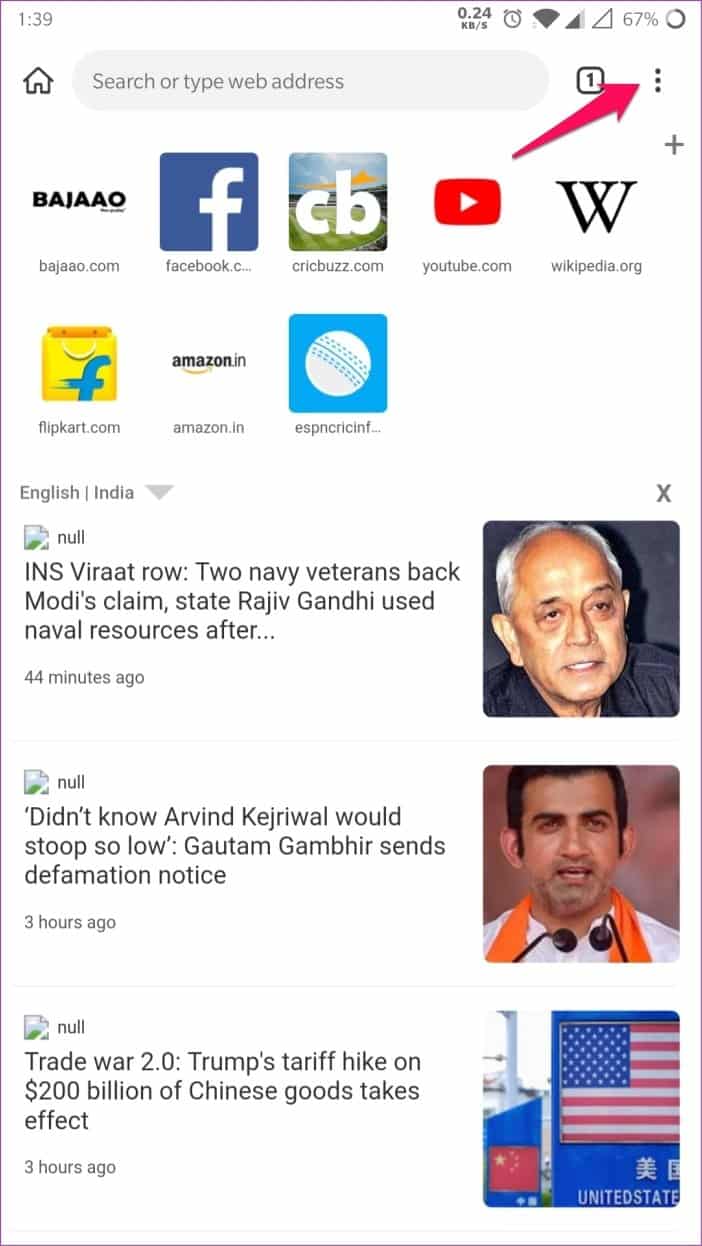
الخطوة 2: حدد خيار الملء التلقائي والمدفوعات ضمن علامة تبويب الأساسيات.
الخطوة 3: قم بتشغيل إعداد نموذج الملء التلقائي من خلال النقر على التبديل ، ثم أدخل تفاصيل بطاقتك وعنوانك داخل الخيارات المعنية.
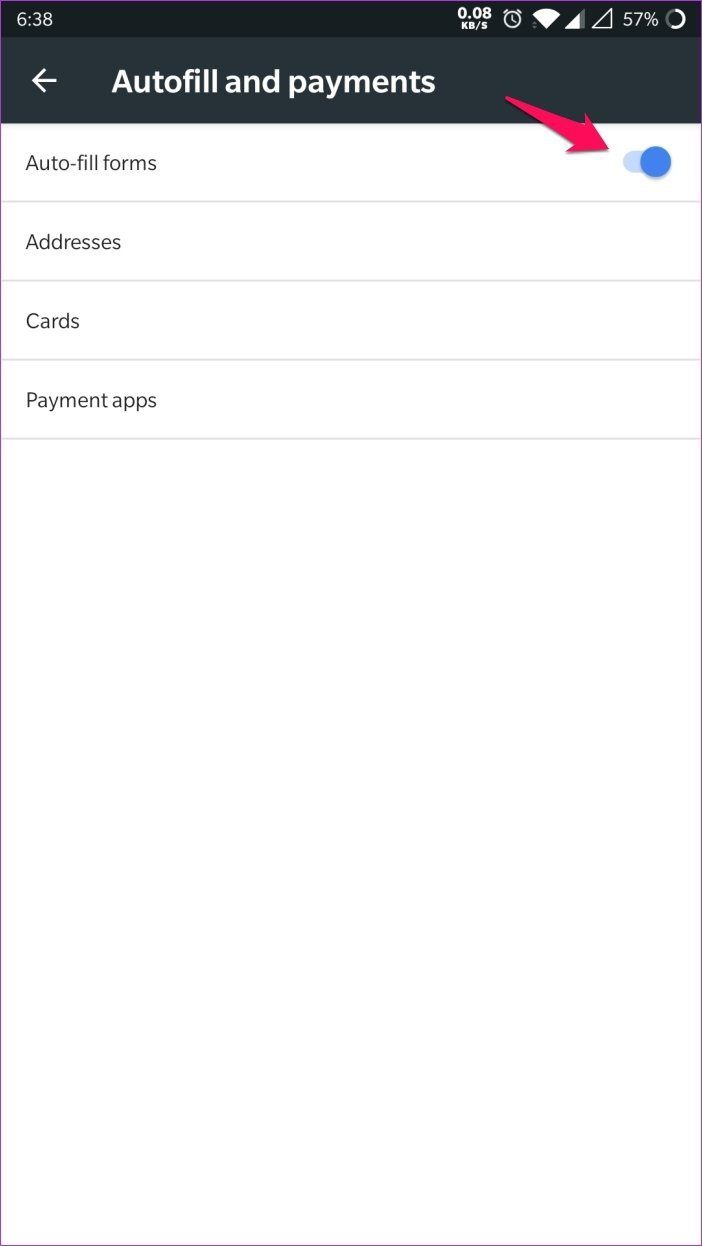
ومع ذلك ، الآن في كل مرة تصادف فيها نموذجًا ، سيقدم Kiwi تلقائيًا تعبئة معلوماتك نيابة عنك. انها ميزة مفيدة للغاية.
احصل على ملحقات كروم المفضلة الخاصة بك على الفور
الآن أنت تعرف كيفية تثبيت ملحقات Chrome على Kiwi. ماذا تنتظر؟ توجه إلى سوق Chrome الإلكتروني وابدأ تنزيل جميع الإضافات المفضلة لديك على الفور. يمكنك الوصول إلى جميع الإضافات المثبتة في أسفل قائمة الإعدادات الرئيسية للمتصفح.